갤럭시 스마트폰을 사용하다가 갑자기 화면이 어두워져서 당황하셨나요?
분명히 밝기를 올려도 계속 어둡게 되돌아가거나, 아예 화면이 너무 어두워서 글씨가 잘 안 보여서 답답하셨을 거예요. 이런 증상은 갤럭시의 적응형 밝기 기능이나 절전 모드, 아이 컴포트 실드 등 다양한 기능 때문에 생기는 경우가 대부분이에요.
이 글을 끝까지 읽으시면 화면 어두워짐 문제를 완전히 해결하는 방법과 함께, 마지막에는 배터리를 아끼면서도 화면을 최적화하는 꿀팁까지 알려드릴게요!
이 글로 얻어가는 해결책들
✓ 갤럭시 화면이 어두워지는 진짜 원인 파악 가능
✓ 적응형 밝기 조절 기능 완전히 끄는 방법 습득
✓ 화면 밝기를 내 마음대로 고정하는 방법 확인

갤럭시 화면이 어두워지는 이유 알아보기
문제를 해결하기 전에 왜 이런 일이 생기는지 먼저 알아볼게요. 원인을 알아야 확실한 해결책을 찾을 수 있거든요.
주요 원인 4가지
적응형 밝기 기능: 갤럭시에는 주변 환경에 따라 화면 밝기를 자동으로 조절하는 '적응형 밝기(밝기 최적화)' 기능이 있어요. 이 기능이 예민하게 작동하거나 잘못 학습해서 계속 화면을 어둡게 만들 수 있어요.
절전 모드: 배터리가 부족하거나 절전 모드가 켜져 있으면 화면 밝기가 자동으로 10% 낮아져요.
아이 컴포트 실드: 기존의 블루라이트 필터 기능으로, 야간 시간이나 스케줄에 따라 화면을 따뜻한 색상으로 바꾸면서 어둡게 보일 수 있어요.
기타 접근성 기능들: '더 어둡게', '색상 필터', '색상 보정' 등의 접근성 기능이 켜져 있으면 화면이 어둡거나 색상이 변해 보일 수 있어요.
이제 이런 문제들을 하나씩 해결해보겠습니다. 가장 효과적인 방법부터 차근차근 따라해 보세요!
방법 1: 설정 앱 열기
먼저 갤럭시의 설정을 바꿔야 하니까 설정 앱을 열어보겠습니다. 톱니바퀴 모양의 아이콘이 설정 앱이에요.
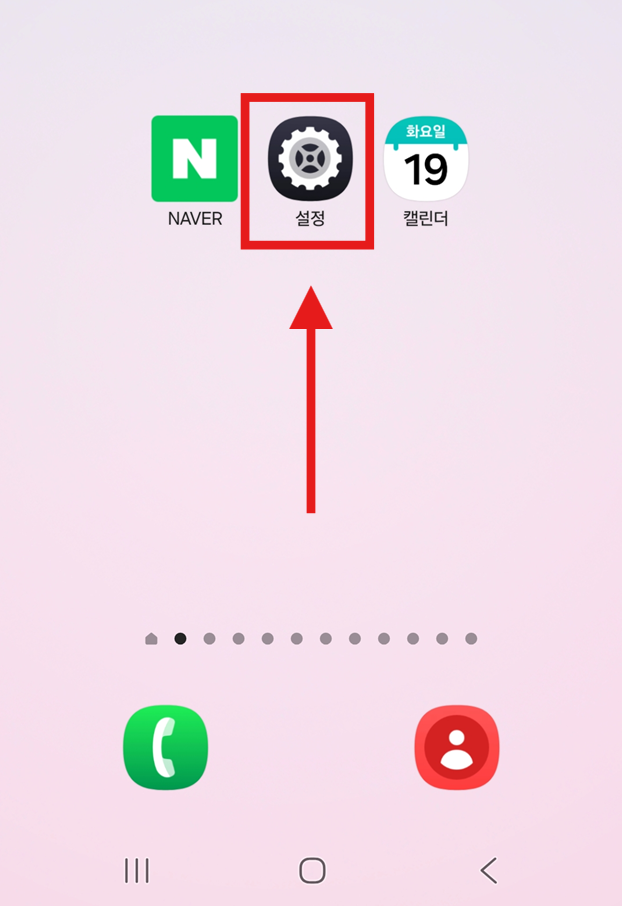
홈 화면에서 설정 앱을 찾아 선택해주세요. 설정 앱은 보통 톱니바퀴 모양으로 되어 있고, '설정'이라고 적혀 있어요.
- 갤럭시 홈 화면을 확인하세요
- 톱니바퀴 모양의 '설정' 아이콘을 찾으세요
- 설정 아이콘을 손가락으로 한 번 눌러 실행하세요
- 만약 홈 화면에 설정이 보이지 않는다면, 화면을 위아래로 밀어서 찾아보세요
방법 2: 디스플레이 메뉴 찾기
설정 앱이 열리면 여러 메뉴가 보일 거예요. 여기서 화면과 관련된 '디스플레이' 메뉴를 찾아야 해요.
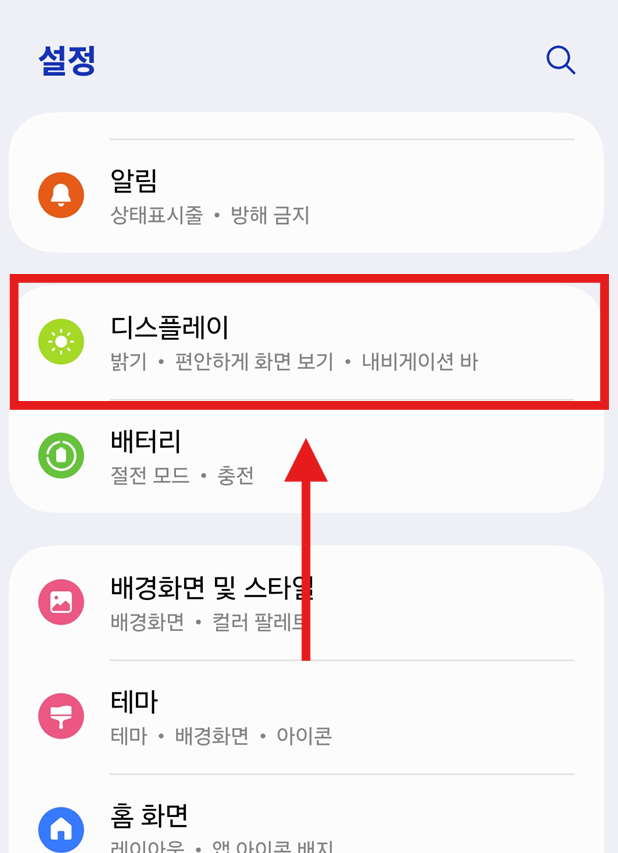
설정 메뉴에서 '디스플레이'를 찾아 선택해주세요. 디스플레이는 화면 관련 모든 설정을 관리하는 곳이에요.
- 설정 화면에서 '디스플레이' 메뉴를 찾으세요
- 보통 상단 부분에 있고, 해 모양의 아이콘이 함께 표시되어 있어요
- '디스플레이'라고 적힌 부분을 선택하세요
- 화면이 작아서 보기 어렵다면 두 손가락으로 화면을 벌려서 확대해 보세요
방법 3: 밝기 최적화 기능 끄기
이제 가장 중요한 단계예요! 디스플레이 설정에서 '밝기 최적화' 기능을 꺼야 해요. 이 기능이 바로 화면을 자꾸 어둡게 만드는 주범이거든요.
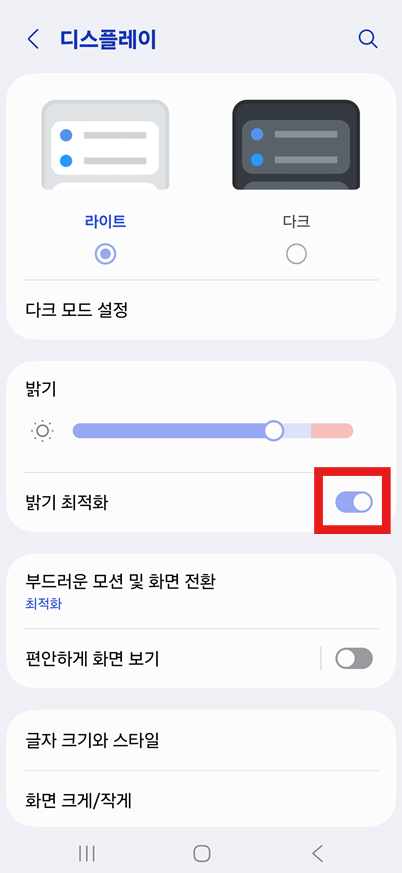
'밝기 최적화' 옆의 스위치를 눌러서 꺼주세요. 이 기능을 끄면 화면이 마음대로 어두워지지 않아요.
- 디스플레이 화면에서 '밝기' 부분을 확인하세요
- '밝기 최적화'라고 적힌 항목을 찾으세요
- 오른쪽에 있는 스위치가 파란색으로 켜져 있을 거예요
- 이 스위치를 한 번 눌러서 회색으로 바뀌게 하세요
방법 4: 밝기 최적화 완전히 끄기
밝기 최적화를 끄고 나면 스위치가 회색으로 바뀌는 것을 확인할 수 있어요. 이제 갤럭시가 마음대로 화면 밝기를 조절하지 않을 거예요.
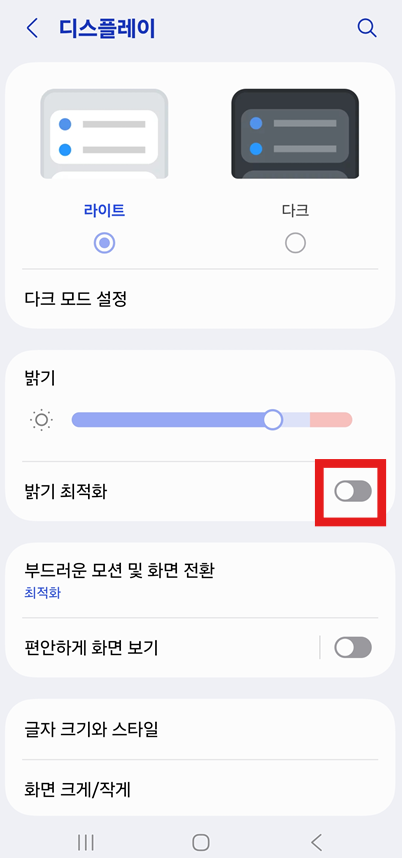
밝기 최적화가 완전히 꺼진 것을 확인하세요. 스위치가 회색으로 바뀌면 설정이 완료된 거예요.
- 밝기 최적화 스위치가 회색으로 바뀌었는지 확인하세요
- 이제 갤럭시가 자동으로 화면을 어둡게 만들지 않아요
- 원하는 밝기로 직접 조절할 수 있게 되었어요
- 설정이 제대로 적용되었는지 홈 화면으로 나가서 확인해보세요
지금까지 읽어주신 분들을 위해 마지막에 화면을 더 밝고 선명하게 만드는 보너스 방법까지 준비했으니 조금만 더 읽어주세요!
추가 해결 방법들
밝기 최적화를 껐는데도 여전히 문제가 있다면 다음 방법들도 시도해보세요.
아이 컴포트 실드 확인하기
- 설정 > 디스플레이 > 아이 컴포트 실드를 확인해보세요
- 이전에는 '블루라이트 필터'라고 불렸던 기능이에요
- 스케줄이 설정되어 있다면 특정 시간에 화면이 따뜻한 색상으로 바뀌면서 어둡게 느껴질 수 있어요
절전 모드 확인
- 설정 > 배터리에서 절전 모드가 켜져 있는지 확인하세요
- 절전 모드가 켜져 있으면 화면 밝기가 자동으로 10% 낮아져요
다크 모드 확인
- 설정 > 디스플레이에서 다크 모드가 켜져 있는지 확인하세요
- 다크 모드를 끄면 화면이 더 밝게 느껴질 수 있어요
접근성 기능 확인
- 설정 > 접근성 > 시각 보조에서 다음 기능들을 확인해보세요:
- '더 어둡게' 기능
- '색상 필터' 기능
- '색상 보정' 기능
자주 묻는 질문
Q: 밝기 최적화를 껐는데도 여전히 화면이 어두워져요.
A: 아이 컴포트 실드나 절전 모드도 함께 확인해보세요. 또한 조도 센서 부분(화면 상단)을 깨끗하게 닦아보거나, 접근성 기능 중 '더 어둡게', '색상 필터' 등이 켜져 있는지 확인해보세요.
Q: 적응형 밝기를 끄면 배터리가 빨리 닳을까요?
A: 최신 갤럭시에서는 적응형 밝기 기능이 오히려 배터리 절약에 도움이 돼요. 필요 이상으로 밝은 화면을 방지해주거든요. 다만 수동으로 밝기를 적절히 조절해서 사용하시면 큰 문제없어요.
Q: 설정을 바꿨는데 다시 원래대로 돌아가요.
A: 갤럭시 업데이트 후에 설정이 초기화될 수 있어요. 업데이트 후에는 다시 한 번 확인해주세요.
유용한 추가 정보
- 밝기 조절은 알림창을 아래로 내려서도 할 수 있어요
- 야외에서는 화면을 최대 밝기로 설정하거나 그늘진 곳에서 사용하세요
- 아이 컴포트 실드(구 블루라이트 필터)를 사용하면 야간에 눈의 피로를 줄일 수 있어요
- 화면 보호를 위해 자동 잠금 시간도 적절히 설정하세요
- AMOLED 디스플레이에서는 다크 모드 사용 시 배터리 절약 효과가 높아요
마지막 보너스! 화면을 최적화하면서 배터리도 아끼는 방법
여기까지 꼼꼼히 읽어주셔서 정말 감사해요! 약속한 대로 화면을 최적화하면서도 배터리를 아끼는 꿀팁을 알려드릴게요.
적응형 밝기를 현명하게 활용하기
사실 적응형 밝기는 끄는 것보다 켜두는 것이 배터리에 더 좋아요! 최신 갤럭시에서는 이 기능이 사용자의 밝기 조절 패턴을 학습해서 최적의 밝기를 자동으로 찾아줘요. 만약 자주 어두워진다면
- 적응형 밝기를 켠 상태에서 원하는 밝기로 몇 번 수동 조절해보세요
- 갤럭시가 이를 학습해서 다음에는 더 적절한 밝기로 자동 조절해줄 거예요
화면 모드 최적화하기
- 설정 > 디스플레이 > 화면 모드로 들어가세요
- '선명한 디스플레이'로 설정하면 화면이 훨씬 밝고 생생해져요
- '자연스러운 디스플레이'보다 더 화사하고 선명하게 보입니다
아이 컴포트 실드 스마트하게 사용하기
- 설정 > 디스플레이 > 아이 컴포트 실드에서
- '적응형' 모드로 설정하면 시간대에 따라 자동으로 조절돼요
- 낮에는 미세하게, 밤에는 따뜻한 색상으로 변해서 눈이 편해집니다
배터리 절약 꿀팁
- 다크 모드 사용: AMOLED 화면에서는 검은색이 전력을 아예 안 써요
- 화면 자동 꺼짐 시간을 짧게 설정 (30초~1분)
- 필요 없는 Always On Display 기능 끄기
이제 갤럭시 화면이 마음대로 어두워지는 일은 없을 거예요. 똑똑하게 설정해서 배터리도 아끼고 눈도 편하게 스마트폰을 사용하세요!
'스마트폰' 카테고리의 다른 글
| 갤럭시 통화중 녹음방법 - 스마트폰 자동통화 녹음 켜기 (1) | 2025.08.20 |
|---|---|
| 휴대폰 녹음기 사용법, 버튼 하나로 시작하는 방법 (2) | 2025.08.20 |
| 갤럭시 폰 바탕화면에 폴더 만들기 - 앱 묶어서 정리하기 (0) | 2025.08.19 |
| 삼성폰 화면에 캘린더 까는 방법 - 갤럭시 달력 추가 (0) | 2025.08.19 |
| 휴대폰 상단바 밝기조절바 사라졌을때 해결법 - 알림창 화면밝기 표시하기 (0) | 2025.08.19 |
| 스마트폰 바탕화면 앱 아이콘 삭제, 바로가기 아이콘 지우기 (2) | 2025.08.18 |
| 갤럭시 화면 밝기 자동 조절 끄기 - 휴대폰 화면 갑자기 밝아질때 (3) | 2025.08.18 |
| 갤럭시 최근 실행 앱 삭제 방법 - 추천 앱 안보이게 설정 (4) | 2025.08.18 |


댓글